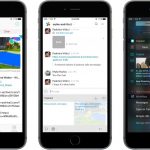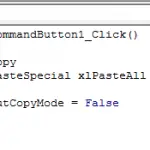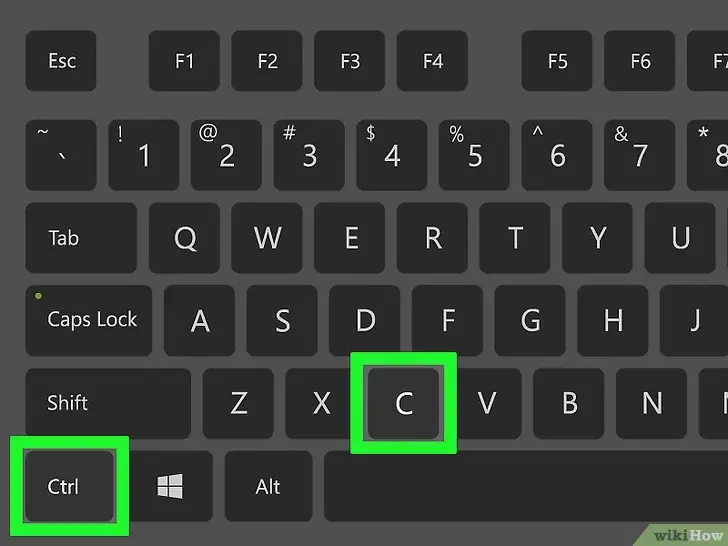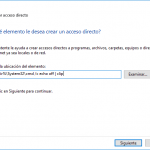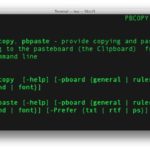Un portapapeles es un software o aplicación esencial que puedes tener en tu dispositivo móvil. Puedes copiar y usar el portapapeles para pegar el que has copiado recientemente en una ubicación específica o en un mensaje concreto. Si es usuario de Android, puede buscar el botón del portapapeles y éste le mostrará las cosas que ha copiado, capturado y guardado en su dispositivo móvil.
Algunos teclados Android a veces pegan automáticamente las cosas que has copiado recientemente, pero si eres un usuario de Android a largo plazo, conoces el proceso y sabes las opciones sobre cómo usar el portapapeles. Algunas aplicaciones de su dispositivo Android proporcionan opciones o imágenes y texto que ha guardado en el portapapeles y las selecciona antes de pegarlas. En esta guía, encontrará las cinco mejores aplicaciones de teclado Android con un portapapeles.
1. TABLERO CROOMA
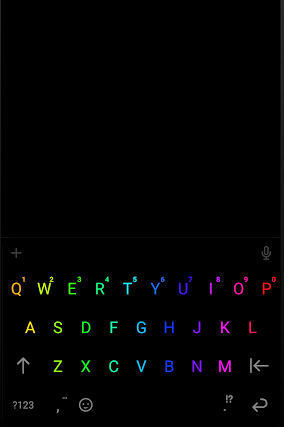
>
Chrooma Keyboard ofrece un tipo de funciones diferentes para usar el portapapeles cuando tienes esta aplicación de teclado para ti. Puedes hacer clic en el icono Más para mostrar todas las opciones que puedes usar, como imágenes, toma de fotos, portapapeles, archivos y mucho más. Si ves un icono de clip significa que vas al lugar correcto porque estás tocando o haciendo clic en el portapapeles que puedes usar para copiar y pegar palabras.
Puedes fijar y guardar los elementos que quieras guardar si quieres usar los portapapeles que fijaste una vez más. El Teclado Chrooma te permite guardar y localizar los elementos guardados en tu dispositivo móvil, si quieres buscar tus portapapeles anteriores sólo tienes que seleccionarlo y añadirlo a tus textos. El Teclado Chrooma ofrece muchas opciones para que usted pueda usarlas al agregar un portapapeles a sus opciones.
2. TECLADO TIPO AI
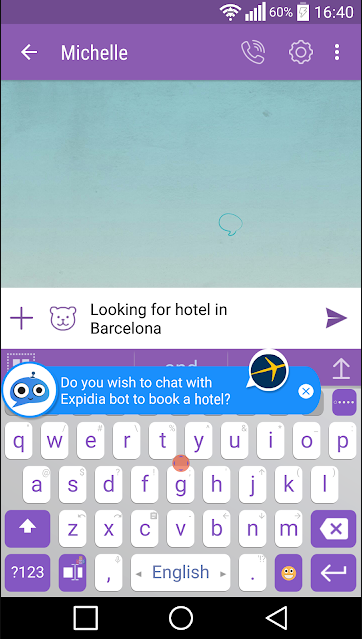
>
Ai.type Keyboard app llena las piezas faltantes de las otras aplicaciones de teclado que ofrecen iconos de portapapeles. Puede agregar el portapapeles, también puede editar los portapapeles que se pegan automáticamente en la lista y también puede copiar y pegar si necesita el portapapeles para algunos propósitos. Debes tocar o hacer clic en el icono de la triple barra y se te mostrará automáticamente el menú de las cosas que necesitas usando el icono de la triple barra.
Cuando veas el elemento del portapapeles, si has terminado de tocar o hacer clic en el icono, puedes empezar a editar y añadir los portapapeles que tienes en la lista. Puede editar, agregar y eliminar los portapapeles que ha utilizado. También puede poner muchas opciones si desea que su portapapeles sea más meticuloso y creativo. También puede agregar emojis a sus portapapeles para hacerlos más divertidos y hermosos si quiere usarlos.
3. TECLADO SWIFTKEY
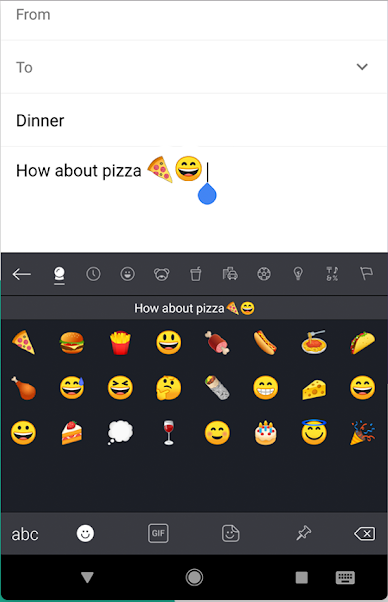
>
Swiftkey Keyboard te ofrece una opción sencilla para encontrar y buscar cosas que estás buscando en tu portapapeles. Swiftkey Keyboard te permite guardar y fijar un montón de portapapeles que deseas conservar en tu dispositivo móvil para un propósito en particular. Para ello, debes hacer clic en el botón Más y hacer clic en el icono del portapapeles en el menú. Si no puedes buscar el botón del teclado inmediatamente, vas a hacer clic o tocar el icono de las elipses, y allí encontrarás el icono del portapapeles.
Si quieres añadir portapapeles para guardarlos y usarlos en el futuro, puedes añadir el portapapeles y fijarlo. Debe ir a su configuración, tocar o hacer clic en el ícono del lápiz y tocar el ícono del Plus y podrá agregar sus nuevos portapapeles. Puedes guardarlo con un alfiler, de modo que si quieres usarlo tarde o temprano, escribirás la palabra y aparecerá automáticamente en el botón de opciones.
4. TECLADO TOCADOR
Touchpal Keyboard te da la posibilidad de acceder e ir a tus portapapeles si necesitas usarlos y si necesitas poner algún elemento del portapapeles para futuros propósitos. En primer lugar, tienes que pulsar o tocar el botón del Cursor de edición en el que es único y sin esfuerzo para hacer cuando necesites tu portapapeles de inmediato.
Una vez tocado o pulsado, puedes ver la palabra Portapapeles, y te llevará directamente a los elementos de tu portapapeles. Por último, puedes ver el botón de Touchpal o el botón de menú en el centro del teclado, y te mostrará el menú de las cosas que quieres hacer en tu dispositivo. Puedes hacer clic en el icono del portapapeles, y ya puedes empezar a seleccionar el portapapeles específico que quieres usar.
Puedes editar el portapapeles que has guardado en el portapapeles, si quieres añadir más, tienes que hacer clic en el icono del lápiz y ya puedes empezar a añadir portapapeles. También puedes hacer atajos a tu portapapeles y más tarde, te dará una frase completa si la necesitas antes.
5. TECLADO HITAP
Hitap Keyboard te permite crear, editar, eliminar y también traducir las cosas que tienes en tu portapapeles. Esta aplicación de teclado te mostrará fácilmente dónde se encuentra el icono de tu portapapeles. En el teclado, puedes ver el icono del portapapeles en el centro del teclado, si haces clic en él, serás dirigido a la sección del portapapeles en la que podrás ver la lista de tus portapapeles.
No sólo estás creando portapapeles, y también puedes editar el portapapeles que has hecho, necesitas mantener la palabra que vas a editar para poder hacer todo lo que quieras cuando edites. También puedes hacer el proceso de traducción de cada portapapeles que quieras traducir, también puedes traducir una palabra específica, la palabra que se está traduciendo se mostrará debajo de la palabra original, y puedes copiar y pegar la palabra en un texto o lugar específico.
Conclusión
En esta guía, encontrarás grandes herramientas de productividad que pueden ayudarte a mejorar la forma en que trabajas con tus dispositivos Android. Si no ha intentado usar un portapapeles digital, entonces debe comenzar ahora porque le facilitarán mucho la entrada de datos.